Jak sprawdzić wydajność komputera i przyspieszyć

- 2610
- 209
- Juliusz Janicki
Więc Twój komputer działa wolniej niż zwykle. Co możesz z tym zrobić?
Byłbyś zaskoczony liczbą czynników, które przyczyniają się do powolności komputera. Aby naprawdę wybrać przyczynę, będziesz musiał uruchomić diagnostykę. To jedyny sposób, w jaki dotrzesz do źródła problemu.
Spis treściW tym przewodniku nauczysz się wykonać test porównawczy. Podamy również kilka wskazówek, jak poprawić wydajność komputera.
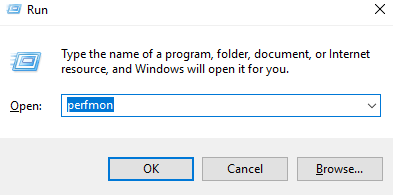
To otworzy monitor wydajności.
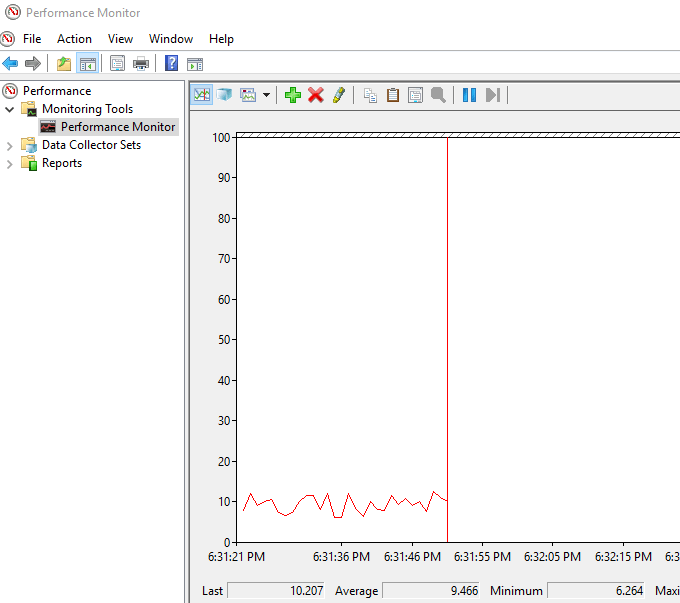
Iść do Zestawy zbierania danych > System. Kliknij prawym przyciskiem myszy Wydajność systemu następnie kliknij Początek.
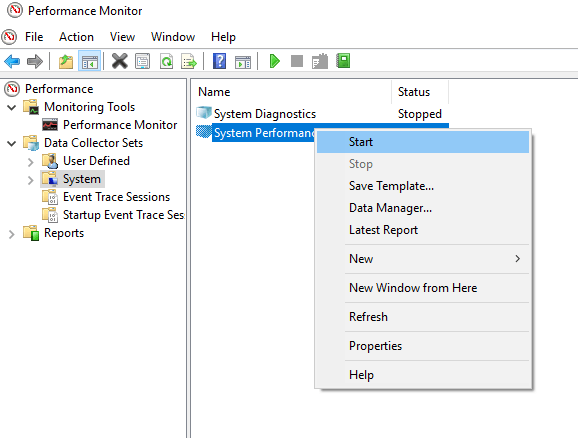
Ta akcja spowoduje 60-sekundowy test. Po teście idź do Raporty > System > Wydajność systemu Aby wyświetlić wyniki.
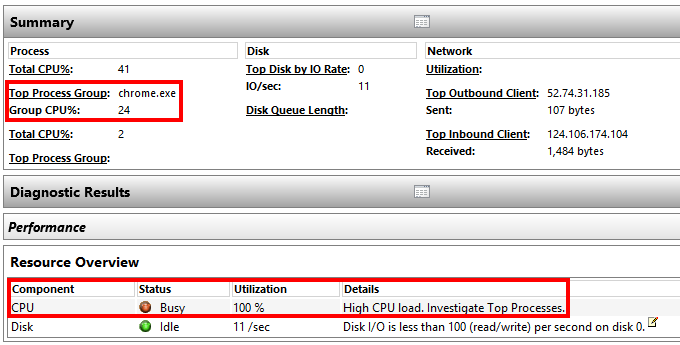
W powyższym raporcie monitor wydajności zauważył wysokie obciążenie procesora z uruchomionego pierwszego procesu, który w tym przypadku jest Google Chrome.
To pozwala mi wiedzieć, że Chrome stresuje komputer.
Narzędzie diagnostyczne może oferować bardziej szczegółowe wyjaśnienia. Wystarczy zanurzyć się głębiej w podsekcje, jeśli musisz wiedzieć więcej.
Popraw prędkość komputera
Istnieje kilka działań, które możesz podjąć na podstawie wyników testu prędkości. Poniżej znajdują się tylko niektóre z działań, które możesz podjąć.
Ustawienia komputera
Czasami ustawienia komputera mogą przeszkadzać w optymalnej wydajności. Weźmy na przykład ustawienia zasilania. Przejście na wysoką wydajność może dać komputerowi wzmocnienie, którego potrzebuje szybciej.
otwarty Panel sterowania i przejdź do Zobacz: kategoria.

Iść do Sprzęt i dźwięk > Opcje mocy. Wybierać Wysoka wydajność.
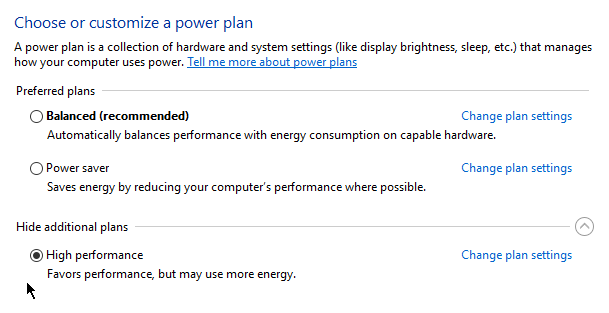
Powolne uruchamianie
Jeśli twój komputer jest tylko powolny podczas uruchamiania, to możliwe, że jest zagłębiony w aplikacjach, które uruchamiają się w uruchomieniu.
Kliknij prawym przyciskiem myszy Początek i wybierz Menadżer zadań. Idź do Uruchomienie patka. Tutaj znajdziesz listę programów, które uruchomiły się, gdy tylko uruchomisz komputer. Możesz wyłączyć aplikacje, których nie używasz często.
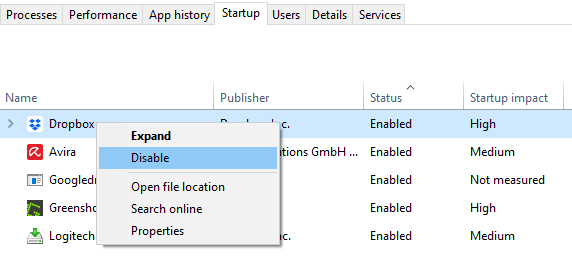
Kliknij prawym przyciskiem myszy niepotrzebną aplikację i wybierz Wyłącz, aby nie działała podczas uruchamiania.
Wolny internet
Jeśli okaże się, że tylko Internet działa powoli, wyłącza się Onedrive może faktycznie pomóc.
OneDrive działa poprzez nieustanne synchroniza. Ta sama zasada dotyczy innych usług opartych na chmurze, takich jak Dropbox.
Przejdź do tacki systemowej i kliknij prawym przyciskiem myszy ikonę OneDrive. Kliknij Ustawienia.
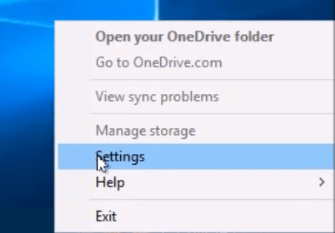
Pod zakładką Ustawienia, odcięcie Uruchom OneDrive automatycznie, gdy zaloguję się do systemu Windows opcja.
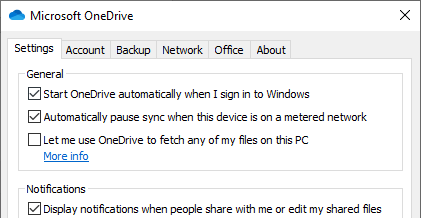
Możesz także wybrać się na odłączenie swojego OneDrive, klikając Unlink Onedrive.
Pełny dysk twardy
Windows 10 ma funkcję o nazwie Sense Sense. Automatycznie usuwa pliki, których nie potrzebujesz, więc pamięć nigdy nie powoduje zwolnienia komputera.
Iść do Ustawienia systemu Windows > Składowanie. Włączyć coś Zmysł przechowywania Aby aktywować funkcję.
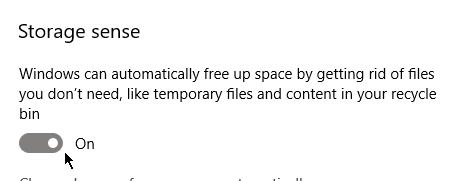
Kliknięcie Zmień sposób, w jaki zwolnimy przestrzeń automatycznie da ci kontrolę nad tym, jak często usuwa pliki.
Windows rozwiązywania problemów z systemem Windows
Kiedy wszystko inne się nie powiedzie, możesz użyć rozwiązywania problemów z systemem Windows, aby dowiedzieć się, co powoduje problem.
otwarty Panel sterowania I idź do System i bezpieczeństwo > Bezpieczeństwo i konserwacja. Rozwiń Konserwacja Sekcja.
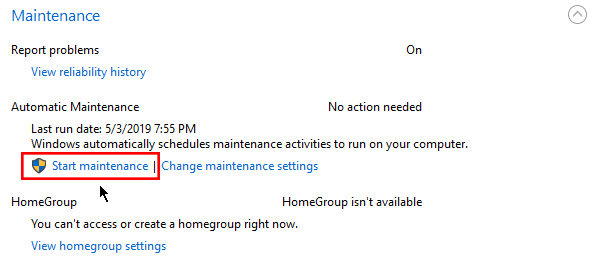
Kliknij Rozpocznij konserwację pod Automatyczna konserwacja podrozdział.
- « Jak używać Elgato HD60s z laptopem do nagrywania lub strumieniowej rozgrywki konsoli
- 5 przenośnych aplikacji, które zdecydowanie chcesz mieć na swoim patyku USB »

